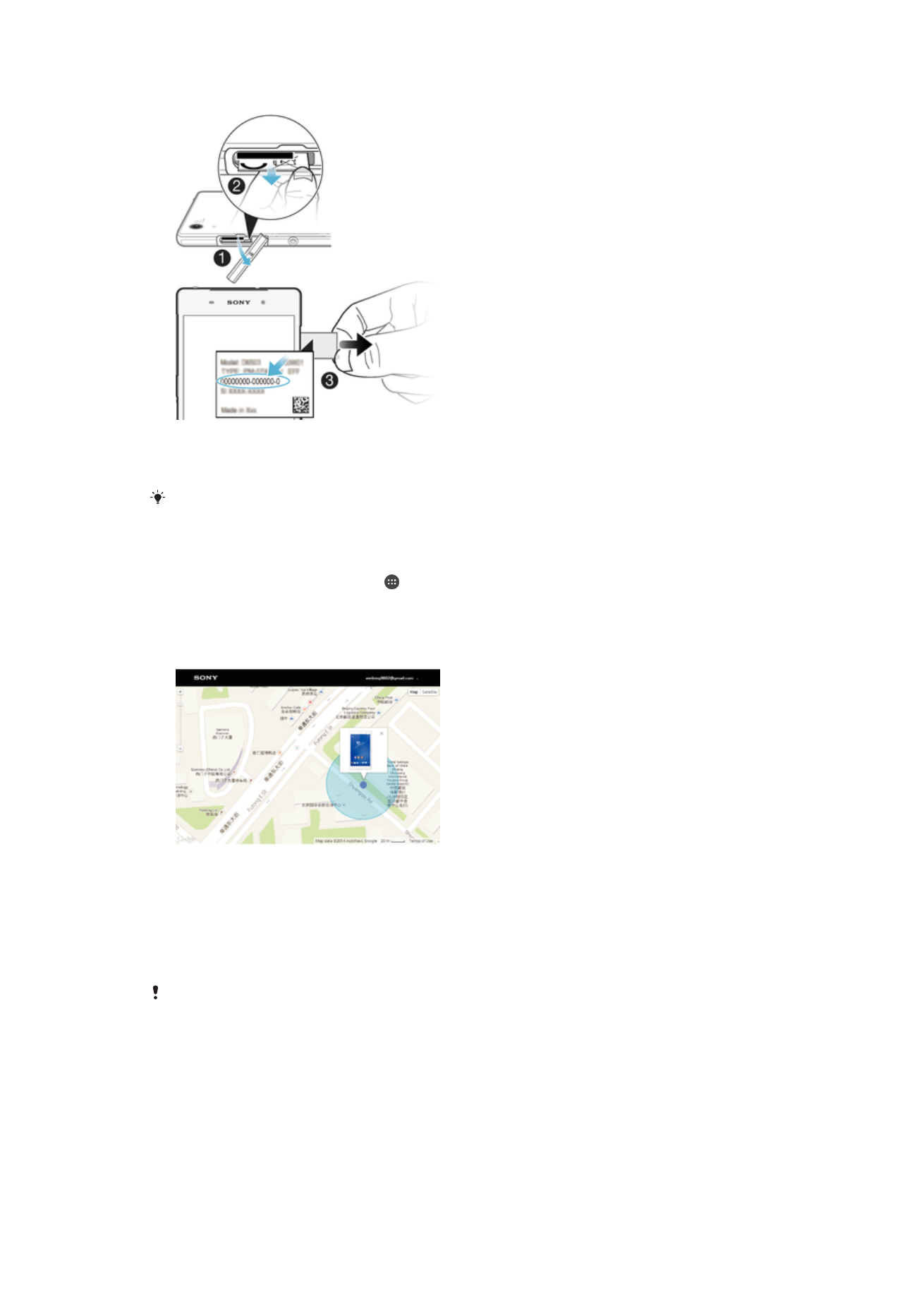
Slik finner du en enhet som har blitt borte
Hvis du har en Google™-konto, kan du bruke Xperia-Internett-tjenesten til å finne og
beskytte enheten hvis du har mistet den. Du kan:
•
Finne enheten på et kart.
•
Spille av en alarm, selv om enheten er i stillemodus.
•
Låse enheten eksternt og få enheten til å vise kontaktinformasjonen din til den som
eventuelt måtte finne den.
•
Som en siste utvei kan du dessuten slette det interne og eksterne minnet til enheten.
my Xperia-tjenesten kan være utilgjengelig i enkelte land og områder.
19
Dette er en Internett-versjon av denne publikasjonen. © Skriv ut bare til eget bruk.
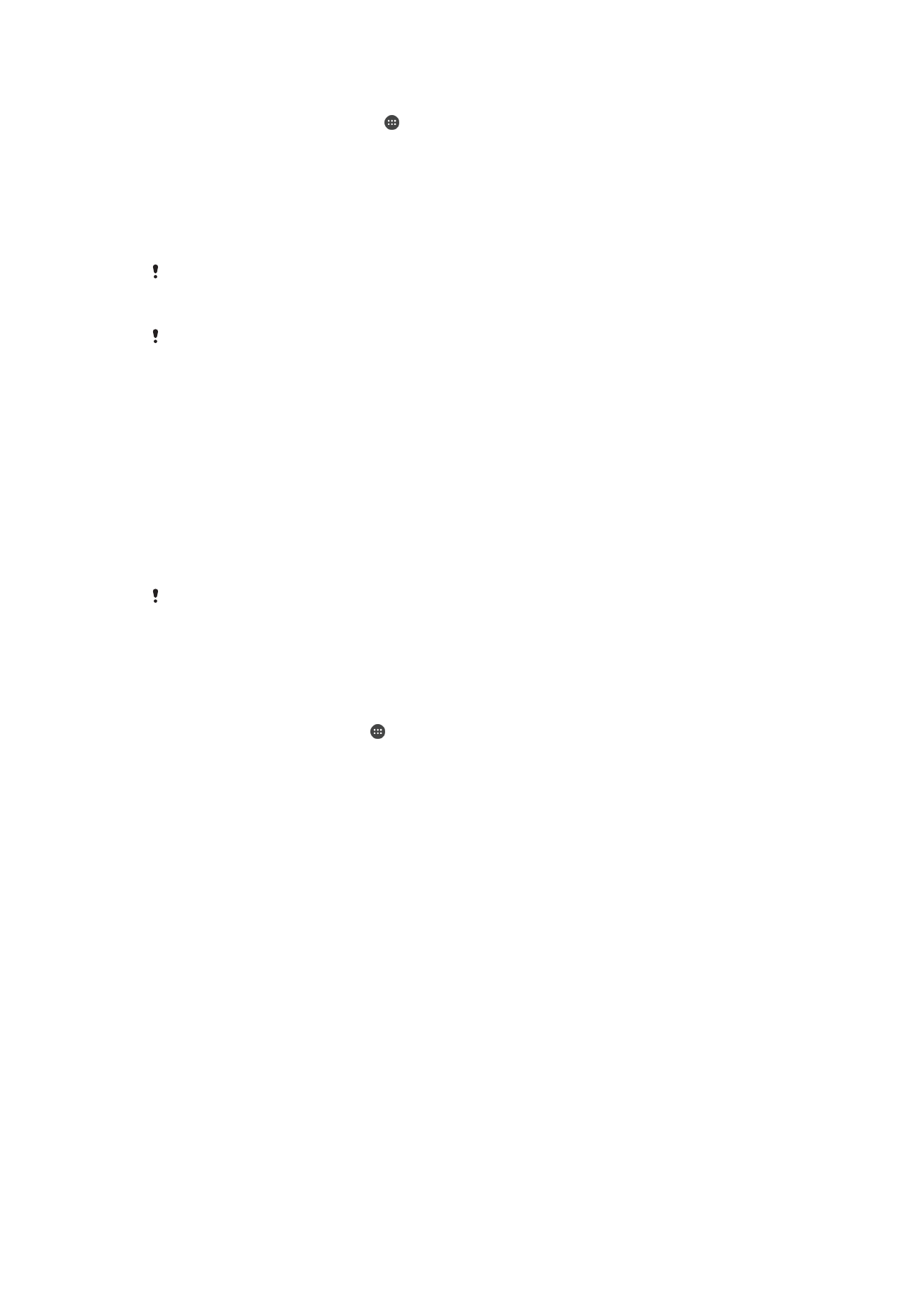
Slik aktiverer du tjenesten my Xperia
1
På Startskjerm tar du hurtig på .
2
Finn og ta hurtig på
Innstillinger > Sikkerhet > Beskyttelse av my Xperia >
Aktiver.
3
Merk av i avmerkingsboksen og ta deretter hurtig på
Godta.
4
Hvis du blir bedt om det, logger du deg på Sony Entertainment Network-kontoen
din, eller oppretter en ny hvis du ikke har en slik konto.
5
Aktiver posisjonstjenester på enheten hvis denne funksjonen ikke allerede er
aktivert.
For å bekrefte at tjenesten my Xperia kan finne enheten din, går du til
myxperia.sonymobile.com
og logger på med Google™-kontoen eller Sony Entertainment
Network-kontoen som du har konfigurert på enheten.
Hvis du bruker en enhet med flere brukere, kan tjenesten my Xperia kun brukes av eieren.
Finne en enhet som er blitt borte, ved bruk av Android™ Device
Manager
Google™ tilbyr en nettjeneste med sted og sikkerhet som heter Android™ Device
Manager. Den skal brukes parallelt med eller som alternativ til my Xperia-tjenesten. Hvis
en enheten blir borte, kan Android™ Device Manager brukes til å:
•
Finne og vise hvor enheten befinner seg.
•
Ringe eller låse enheten, slette alt på den eller legge til et telefonnummer for å låse
skjermen.
Gå til
http://support.google.com
for å finne ytterligere informasjon om Android™ Device
Manager.
Android™ Device Manager fungerer ikke hvis enheten er slått av eller den ikke har forbindelse
med Internett. Det er mulig at Android™ Device Manager-tjenesten ikke tilgjengelig i alle land
eller regioner.
Slik aktiveres Android™ Device Manager
1
Sørg for å være logget inn som eier hvis du bruker en enhet med flere brukere.
2
Sjekk at du har en aktiv datatilkobling og at stedstjenestene er aktivert.
3
På Startskjerm trykker du på .
4
Finn og trykk på
Innstillinger > Google > Sikkerhet.
5
Dra glidebryterne ved siden av
Finn enheten fra ekstern kilde og Tillat fjernlåsing
og -sletting til På-posisjonen.
6
Trykk på
Aktiver for å godta vilkårene og betingelsene hvis du blir bedt om det.
7
Gå til
www.android.com/devicemanager
og logg på med Google™-kontoen for å
verifisere at Android™ Device Manager kan finne din enhet etter at tjenesten er
aktivert.
20
Dette er en Internett-versjon av denne publikasjonen. © Skriv ut bare til eget bruk.